Cara AirTags Mengecas

Jika anda tertanya-tanya bagaimana AirTags mengenakan bayaran, maka jawapannya mudah: Mereka tidak. AirTags dijalankan pada bateri CR2032 yang tidak boleh dicas. AirTags dijalankan pada ini
Isu Pemacu Penyesuai Rangkaian? Jika anda menghadapi ketersambungan internet yang terhad atau tiada akses internet maka masalahnya berpunca kerana pemacu Penyesuai Rangkaian rosak, ketinggalan zaman atau tidak serasi dengan Windows 10. Penyesuai Rangkaian ialah kad antara muka rangkaian yang dibina ke dalam PC yang menyambungkan komputer ke rangkaian komputer. Pada asasnya, penyesuai rangkaian bertanggungjawab untuk menyambungkan PC anda ke Internet dan jika pemacu penyesuai rangkaian tidak dikemas kini, atau entah bagaimana telah rosak maka anda akan menghadapi masalah sambungan rangkaian.
Apabila anda mengemas kini atau menaik taraf kepada Windows 10 kadangkala pemacu rangkaian menjadi tidak serasi dengan kemas kini baharu dan oleh itu anda mula menghadapi isu sambungan rangkaian seperti sambungan internet yang terhad dan lain-lain. Jadi tanpa membuang masa mari lihat Cara Membaiki Isu Pemacu Penyesuai Rangkaian pada Windows 10 dengan bantuan panduan penyelesaian masalah yang disenaraikan di bawah. Panduan ini juga akan membantu jika anda cuba memasang kad rangkaian, menyahpasang atau mengemas kini pemacu penyesuai rangkaian, dsb.
kandungan
Betulkan Isu Pemacu Penyesuai Rangkaian pada Windows 10
Pastikan anda membuat titik pemulihan sekiranya berlaku masalah.
Kaedah 1: Lumpuhkan kemudian Dayakan Semula Penyesuai Rangkaian
Cuba lumpuhkan kad rangkaian dan dayakannya sekali lagi untuk menyelesaikan isu itu. Untuk melumpuhkan dan mendayakan kad rangkaian,
1.Dalam medan carian yang terletak pada bar tugas anda, taip ncpa.cpl dan tekan Enter.
2.Dalam tetingkap Sambungan Rangkaian, klik kanan pada kad rangkaian yang mempunyai isu dan pilih Lumpuhkan .

3.Klik kanan sekali lagi pada kad rangkaian yang sama dan pilih ' Dayakan ' daripada senarai.
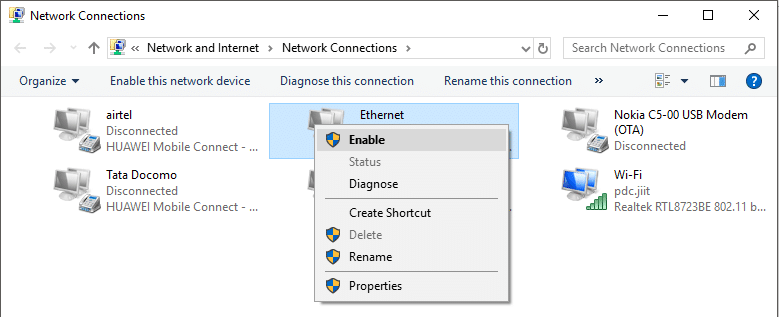
Kaedah 2: Jalankan Penyelesai Masalah Penyesuai Rangkaian
1.Tekan Windows Key + I untuk membuka Tetapan kemudian klik pada Kemas Kini & Keselamatan.

2. Daripada menu sebelah kiri pilih Selesaikan Masalah.
3. Di bawah Selesaikan masalah klik pada Sambungan Internet dan kemudian klik Jalankan penyelesai masalah.

4.Ikuti arahan pada skrin selanjutnya untuk menjalankan penyelesai masalah.
5. Jika perkara di atas tidak membetulkan isu itu maka dari tetingkap Penyelesai Masalah, klik pada Penyesuai Rangkaian dan kemudian klik pada Jalankan penyelesai masalah.

5. But semula PC anda untuk menyimpan perubahan dan lihat sama ada anda dapat membetulkan isu Pemacu Penyesuai Rangkaian.
Kaedah 3: Siram DNS dan Tetapkan Semula Komponen Winsock
1.Klik kanan pada Butang Windows dan pilih “ Command Prompt(Admin). “

2. Sekarang taip arahan berikut dan tekan Enter selepas setiap satu:
ipconfig /release ipconfig /flushdns ipconfig /renew

3. Sekali lagi buka Prompt Perintah dan taip yang berikut dan tekan enter selepas setiap satu:
ipconfig /flushdns nbtstat –r netsh int ip reset netsh winsock reset

4.But semula untuk menggunakan perubahan. Pembilasan DNS nampaknya Membetulkan Isu Pemacu Penyesuai Rangkaian pada Windows 10.
Kaedah 4: Tetapkan Semula Sambungan Rangkaian
1.Tekan Windows Key + I untuk membuka Tetapan kemudian klik pada Rangkaian & Internet.

2. Dari menu sebelah kiri pilih Status.
3.Sekarang tatal ke bawah dan klik pada Tetapan semula Rangkaian di bahagian bawah.

4. Sekali lagi klik pada " Tetapkan semula sekarang " di bawah bahagian Tetapan semula rangkaian.

5. Ini akan berjaya menetapkan semula penyesuai rangkaian anda dan setelah selesai sistem akan dimulakan semula.
Kaedah 5: Kemas kini Pemacu Penyesuai Rangkaian
Pemacu lapuk juga merupakan salah satu sebab biasa untuk isu Pemacu Penyesuai Rangkaian. Hanya muat turun pemacu terkini untuk kad rangkaian anda untuk menyelesaikan masalah ini. Jika anda baru-baru ini mengemas kini Windows anda kepada versi yang lebih baharu, ini adalah salah satu punca yang paling berkemungkinan. Jika boleh, gunakan apl kemas kini pengilang seperti Pembantu Sokongan HP untuk menyemak kemas kini pemacu.
1. Tekan kekunci Windows + R dan taip " devmgmt.msc " dalam kotak dialog Jalankan untuk membuka pengurus peranti.

2. Kembangkan Penyesuai Rangkaian , kemudian klik kanan pada pengawal Wi-Fi anda (contohnya Broadcom atau Intel) dan pilih Kemas Kini Pemacu.

3. Dalam Windows Update Driver Software, pilih " Semak imbas komputer saya untuk perisian pemacu. “

4. Sekarang pilih " Biar saya memilih daripada senarai pemacu peranti pada komputer saya. “

5.Cuba kemas kini pemacu daripada versi yang disenaraikan.
6. Jika perkara di atas tidak berfungsi, pergi ke tapak web pengilang untuk mengemas kini pemacu: https://downloadcenter.intel.com/
7. But semula untuk menggunakan perubahan.
Kaedah 6: Nyahpasang Penyesuai Rangkaian Sepenuhnya
1.Tekan Windows Key + R kemudian taip “ devmgmt.msc ” dan tekan Enter untuk membuka Pengurus Peranti.

2. Kembangkan Penyesuai Rangkaian dan cari nama penyesuai rangkaian anda.
3.Pastikan anda mencatat nama penyesuai sekiranya berlaku masalah.
4.Klik kanan pada penyesuai rangkaian anda dan pilih Nyahpasang.

5. Jika meminta pengesahan pilih Ya.
6. Mulakan semula PC anda dan Windows akan memasang pemacu lalai secara automatik untuk penyesuai Rangkaian.
Dengan memasang semula penyesuai rangkaian, anda boleh menyingkirkan Isu Pemacu Penyesuai Rangkaian pada Windows 10.
Kaedah 7: Tukar Tetapan Pengurusan Kuasa untuk Penyesuai Rangkaian
1.Tekan Windows Key + R kemudian taip devmgmt.msc dan tekan Enter.

2. Kembangkan Penyesuai Rangkaian kemudian klik kanan pada penyesuai rangkaian anda yang dipasang dan pilih Properties.

3.Tukar ke Tab Pengurusan Kuasa dan pastikan untuk menyahtanda “ Benarkan komputer mematikan peranti ini untuk menjimatkan kuasa. “

4.Klik Ok dan tutup Pengurus Peranti.
5. Sekarang tekan Windows Key + I untuk membuka Tetapan kemudian Klik Sistem > Kuasa & Tidur.

6. Di bahagian bawah klik Tetapan kuasa tambahan.
7. Sekarang klik " Tukar tetapan pelan " di sebelah pelan kuasa yang anda gunakan.

8. Di bahagian bawah klik pada " Tukar tetapan kuasa lanjutan. “

9. Kembangkan Tetapan Penyesuai Wayarles , kemudian kembangkan Mod Penjimatan Kuasa sekali lagi .
10.Seterusnya, anda akan melihat dua mod, 'Hidupkan bateri' dan 'Plugged in.' Tukar kedua-duanya kepada Prestasi Maksimum.

11.Klik Apply diikuti dengan Ok. But semula PC anda untuk menyimpan perubahan.
Kaedah 8: Kembali ke Pemacu Penyesuai Rangkaian Sebelumnya
1.Tekan Windows Key + R kemudian taip devmgmt.msc dan tekan Enter untuk membuka Pengurus Peranti.

2. Kembangkan Penyesuai Rangkaian dan kemudian klik kanan pada Penyesuai Wayarles anda dan pilih Properties.
3.Tukar ke tab Pemacu dan klik pada Pemacu Putar Balik.

4.Pilih Ya/OK untuk meneruskan pemanduan berpatah balik.
5. Selepas pemulangan selesai, but semula PC anda.
Lihat jika anda dapat Membetulkan Isu Pemacu Penyesuai Rangkaian pada Windows 10 , jika tidak, teruskan dengan kaedah seterusnya.
Kaedah 9: Lumpuhkan Antivirus dan Firewall buat sementara waktu
Kadangkala program Antivirus boleh menyebabkan isu Pemacu Penyesuai Rangkaian dan untuk mengesahkan ini tidak berlaku di sini, anda perlu melumpuhkan antivirus anda untuk masa yang terhad supaya anda boleh menyemak sama ada ralat masih muncul apabila antivirus dimatikan.
1.Klik kanan pada ikon Program Antivirus daripada dulang sistem dan pilih Lumpuhkan.

2.Seterusnya, pilih tempoh masa yang Antivirus akan kekal dilumpuhkan.

Nota: Pilih jumlah masa terkecil yang mungkin contohnya 15 minit atau 30 minit.
3.Setelah selesai, cuba sekali lagi sambungkan ke rangkaian WiFi dan semak sama ada ralat selesai atau tidak.
4.Tekan Windows Key + R kemudian taip kawalan dan tekan Enter untuk membuka Panel Kawalan.

5.Seterusnya, klik pada Sistem dan Keselamatan.
6.Kemudian klik pada Windows Firewall.

7. Sekarang dari anak tetingkap kiri klik pada Hidupkan atau matikan Windows Firewall.

8. Pilih Matikan Windows Firewall dan mulakan semula PC anda.
Sekali lagi cuba sambungkan ke rangkaian WiFi dan lihat jika anda dapat menyelesaikan isu Pemacu Penyesuai Rangkaian.
Kaedah 10: Pasang semula TCP/IP
Jika tiada kaedah yang berkesan untuk anda, anda perlu menetapkan semula tindanan TCP/IP. Protokol Internet atau TCP/IP yang rosak mungkin menghalang anda daripada mengakses Internet. Anda boleh menetapkan semula TCP/IP menggunakan command prompt atau dengan menggunakan utiliti Microsoft secara langsung. Pergi ke tapak berikut untuk mengetahui lebih lanjut tentang utiliti .
Disyorkan:
Saya harap langkah-langkah di atas dapat membantu anda Memperbaiki Isu Pemacu Penyesuai Rangkaian pada Windows 10 tetapi jika anda masih mempunyai sebarang soalan mengenai panduan ini atau Penyesuai Rangkaian, jangan ragu untuk bertanya kepada mereka di bahagian komen.
Jika anda tertanya-tanya bagaimana AirTags mengenakan bayaran, maka jawapannya mudah: Mereka tidak. AirTags dijalankan pada bateri CR2032 yang tidak boleh dicas. AirTags dijalankan pada ini
Emotikon animasi membantu meningkatkan penglibatan pencipta Twitch dengan penonton mereka. Nasib baik, anda tidak memerlukan reka bentuk perisian yang rumit dan teknologi yang mendalam
Tema pratetap menjadikan persembahan Slaid Google mudah disediakan, tetapi kadangkala warna tema tidak seperti yang anda fikirkan. Jika pembentangan anda mempunyai a
Pemandu dan penumpang Lyft mempunyai banyak sebab mengapa mereka mungkin ingin membatalkan perjalanan. Bagi penumpang, boleh jadi pemandu mengambil masa lebih lama daripada
Nama sahaja memberitahu anda asas-asasnya. Gigabit LTE ialah standard jalur lebar mudah alih di mana kelajuan muat turun maksimum teori mencapai kadar satu gigabit
Penyuntingan video bukan lagi kemahiran yang dikhaskan untuk penyunting video profesional. Tanpa menggunakan perisian yang rumit, kini anda boleh mencipta video yang menawan hati
Pilihan kreatif Minecraft yang tidak berkesudahan adalah salah satu ciri terbaiknya. Walau bagaimanapun, sukar untuk mengetahui di mana untuk bermula apabila mod boleh menyesuaikan hampir setiap
Melukis ialah salah satu perkara paling menarik yang boleh anda lakukan dengan iPad. Walau bagaimanapun, anda memerlukan aplikasi untuk membantu anda melukis. Kebanyakan aplikasi lukisan tersedia beroperasi pada a
Mod skrin penuh VLC menghapuskan kekacauan pada skrin untuk memberikan anda pengalaman sinematik. Dengan cara ini, anda boleh menonton pesta tanpa gangguan daripada pop timbul
Peranti Roku ditemui dalam banyak isi rumah, menyediakan pakej yang berguna untuk menonton filem, rancangan, dll. Salah satu saluran yang boleh ditambahkan pengguna pada peranti mereka ialah
Kebanyakan orang menggunakan Apple Notes untuk menulis dan menyegerakkan nota pada iCloud. Aplikasi ini memudahkan bukan sahaja akses anda kepada nota daripada pelbagai peranti Apple, ia juga membuat
Terakhir dikemas kini/diedit oleh Steve Larner pada 5 Nov. 2023. Instagram ialah salah satu apl media sosial yang paling popular hari ini, dan dari semasa ke semasa, telah menambah rangkaian yang luas
Xfinity Stream mungkin tidak tersedia pada FireStick anda walaupun sudah dipasang. Apl penstriman mungkin gagal berfungsi kerana perisian usang atau
“Tears of the Kingdom” (TotK) memperkenalkan dua wilayah baharu yang pemain Legend of Zelda belum pernah alami sebelum ini: Sky Islands dan The Depths. Anda akan
Ciri perkongsian templat dalam Canva ialah cara terbaik untuk bekerjasama dengan orang lain dalam reka bentuk artistik anda. Ramai pengguna juga telah menubuhkan perniagaan yang menguntungkan
Jika anda mempunyai persediaan dua monitor, terdapat banyak sebab mengapa monitor kedua boleh menjadi kabur. Masalah ini biasanya berlaku apabila anda membuka fail atau halaman
Tablet Samsung telah dipuji sebagai PC kecil yang berjaya dan telah menemui rumah dengan orang yang bekerja dari jauh dan tidak mahu membawa komputer riba dengan cepat
Facebook tidak lagi menyokong Kod Imbasan dalam apl, tetapi anda masih boleh menjana kod Facebook Messenger untuk pelanggan perniagaan anda supaya mereka boleh menghubungi
Jika anda ingin mendapatkan lebih banyak tontonan dan pengikut kepada Cerita Instagram anda, menukar fon boleh meningkatkan siaran anda dan menjana lebih banyak minat. Nasib baik,
Untuk mengelakkan pemadaman atau pengubahan data yang kompleks atau sensitif secara tidak sengaja, Excel membenarkan anda mengunci beberapa lajur semasa anda bekerja. Mengunci lajur membantu mencegah


















